Anda mungkin bertanya bagaimana cara membuat halaman mode pemeliharaan di WordPress jika Anda akan melakukan peningkatan besar. Ini mungkin membuat audiens Anda selalu mendapat informasi terbaru. Hal ini juga dapat membangun buzz untuk materi baru.
Tujuan halaman mode pemeliharaan adalah untuk menjaga situs WordPress Anda tetap mutakhir. Cara membuatnya menggunakan Beaver Builder. Mari kita mulai!
Daftar Isi
Bagaimana Cara Membuat Halaman Mode Pemeliharaan di WordPress? 4 Langkah
Mulailah dengan plugin Beaver Builder kami dan halaman mode pemeliharaan pertama Anda dalam waktu singkat. Dengan kami pembuat halaman seret dan lepas, membuat tata letak yang unik adalah permainan anak-anak.
Jika Anda kekurangan waktu, Anda dapat menggunakan templat untuk halaman mode pemeliharaan alih-alih mendesainnya dari awal.
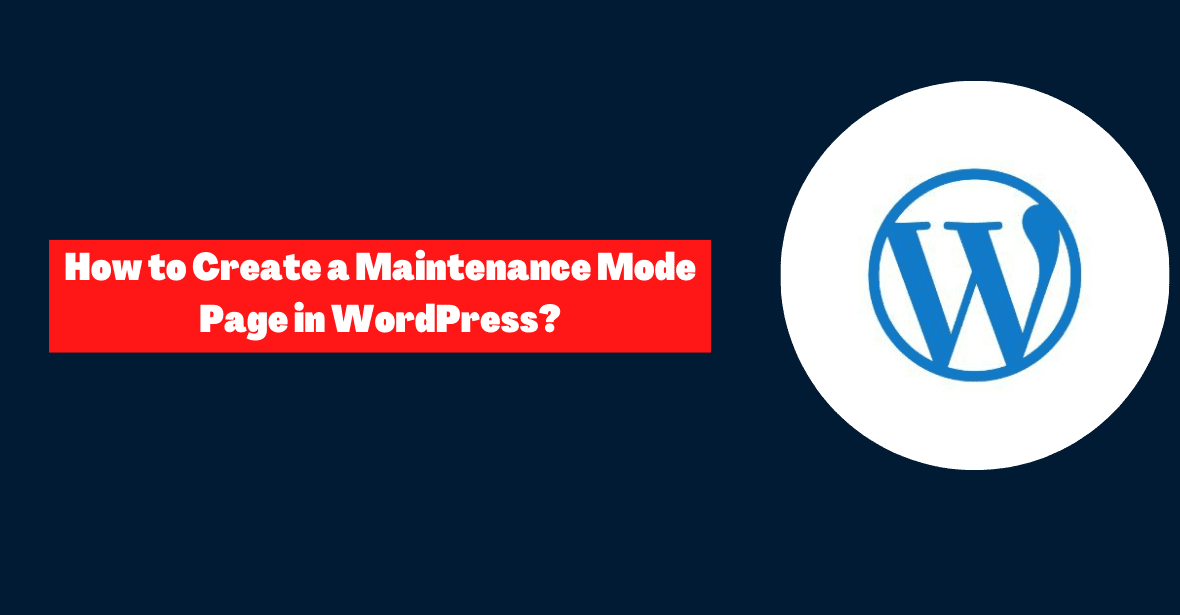
Untuk kontrol lebih besar lagi, Anda dapat menggunakan Plugin Pembuat PowerPack Beaver. Segera hadir dan templat mode pemeliharaan adalah bagian dari Perpustakaan Templat yang luas.
Langkah 1: Buat Halaman Web Baru
Kita akan mulai dengan menggunakan plugin gratis bernama Beaver Builder. Kami akan menunjukkan kepada Anda bagaimana solusi premium kami dapat membuat halaman mode pemeliharaan Anda menjadi lebih baik di akhir postingan ini.
Jika Anda sudah menginstal Beaver Builder versi berbayar, Anda tidak perlu membeli atau mengunduh apa pun lagi.
- Pertama, buka menu Plugins di Panel kontrol WordPress. Mulailah dengan membuka tab Tambah Baru dan kemudian mencari “Beaver Builder Lite” di bilah pencarian. Langkah selanjutnya adalah mengaturnya dan mulai menggunakannya.
- Anda dapat membuat halaman untuk pemeliharaan dengan membuka Halaman > Tambah Baru. Buat judul untuk halaman Anda sekarang. Lalu pilih Luncurkan Beaver Builder dari opsi yang muncul.
- Tab baru dengan editor Beaver Builder akan terbuka, memungkinkan Anda memulai tampilan dan nuansa halaman mode pemeliharaan.
Langkah 2: Pilih Template Pemeliharaan
Beaver Builder Lite memberi Anda perpustakaan templat yang telah dirancang sebelumnya untuk digunakan di situs Anda. Ada juga halaman mode pemeliharaan standar yang dapat dimodifikasi agar sesuai dengan estetika situs Anda.
Setelah Anda membuat halaman baru, pergi ke kanan atas dan klik tanda plus di sana. Di sini, Anda dapat membuat halaman web unik dengan mengatur ulang berbagai elemen.
Daripada memulai dari awal dengan setiap proyek baru, buka saja tab Templat.
Opsi laman landas dapat ditemukan di tarik-turun Grup. Selanjutnya, klik tab berlabel “Maintenance.”
Cukup ambil template pada tabnya di bagian atas dan letakkan di tempat yang Anda inginkan untuk muncul di situs Anda.
Langkah 3: Edit Gambar & Teks
Setelah memasukkan template Pemeliharaan, edit dengan menambahkan informasi yang sesuai. Arahkan kursor ke gambar latar belakang dan klik simbol kunci inggris untuk membuka Pengaturan Baris.
- Gulir ke bawah ke Foto Latar Belakang dan pilih Hapus. Sekarang Anda dapat menambahkan gambar dari Perpustakaan Media Anda atau mengunggahnya.
- Setelah menemukan gambar yang benar, klik Pilih Foto. Simpan modifikasi Anda jika Anda menyukai tampilannya di halaman pemeliharaan.
- Anda juga dapat mengubah teks default. Mulailah dengan mengklik pengaturan judul.
- Buka tab Umum untuk mengubah teks. Tambahkan kata-kata Anda sendiri di bawah judul.
- Mengubah font, warna, dan ukuran header pada tab Style. Setelah mengedit, klik Simpan.
- Badan teks utama dapat diedit dengan cara yang sama. Sesuaikan teks pada tab Umum, lalu ubah ukuran font.
- Desain defaultnya juga menyertakan tombol Call to Action (CTA). Klik pada opsi untuk mengubah kata-kata dan menambahkan ikon.
- Kemudian, berikan URL ke tempat yang Anda inginkan untuk mengarahkan tombol tersebut. Ini mungkin halaman situs web yang sebanding atau halaman arahan untuk mengumpulkan alamat email.
- Kemudian modifikasi tombol dan arahkan warnanya di tab Style. Ubah warna teks dan font di sini.
- Jika Anda puas dengan halaman tersebut, klik Simpan, lalu Publikasikan. Jika ada tautan yang rusak selama pemeliharaan situs web, arahkan tautan tersebut ke halaman ini.
Langkah 4: Sertakan Ekstra
Semua yang Anda butuhkan ada di Beaver Builder Lite. Utilitas ini dapat membuat halaman pemeliharaan dasar. Plugin premium kami diperlukan untuk mengakses fitur tambahan seperti penghitung waktu mundur dan formulir pengambilan prospek.
Seperti plugin Lite, Beaver Builder Pro memungkinkan Anda membuat dan memperbarui halaman pemeliharaan. Tambahkan modul untuk membuat halaman pemeliharaan Anda lebih interaktif.
- Di Modul, Anda dapat menempatkan penghitung waktu mundur di halaman. Beri tahu pengunjung kapan situs Anda akan dibuka kembali.
- Di halaman Umum, Anda dapat mengatur tanggal peluncuran. Sertakan zona waktu.
- Warna dan ukuran angka dapat diubah dalam Gaya. Kemudian, jika diperlukan, buat latar belakang.
- Halaman mode pemeliharaan Anda juga dapat mengumpulkan prospek. Berlangganan buletin Anda dan dengar tentang peningkatan yang akan datang.
- Seret dan lepas modul formulir berlangganan di mana pun Anda ingin mendapatkan prospek. Kemudian tautkan layanan pemasaran email Anda untuk melacak balasan.
- Tab Umum memungkinkan Anda menambahkan pesan khusus. Inilah yang dilihat orang setelah mendaftar.
- Tab Tombol memungkinkan Anda menyesuaikan tombol berlangganan. Anda dapat menambahkan teks dan ikon di sini. Anda juga dapat memilih warna latar belakang di bagian bawah.
- Anda juga dapat menambahkan opsi Google reCAPTCHA. Fitur ini dapat menyaring spam dan hanya memberi Anda arahan yang sah.
- Setelah Anda puas dengan halaman pemeliharaan Anda, simpan atau publikasikan. Plugin seperti PowerPack sekarang dapat mengarahkan pengguna ke halaman mode pemeliharaan baru Anda.
Link Cepat:
- Cara Menghemat Uang Pada Pembaruan Web Hosting Untuk Blog WordPress
- Bagaimana Cara Cepat Menghapus Semua Komentar WordPress Dengan Satu Klik?
- Bagaimana Cara Menginstal XAMPP dan WordPress Secara Lokal di PC Windows?
- Bagaimana Cara Menghentikan Komentar Spam di Situs WordPress Anda?
Kesimpulan: Bagaimana Cara Membuat Halaman Mode Pemeliharaan di WordPress 2024?
Ada kemungkinan bahwa memperbarui tema situs web Anda atau menambahkan plugin baru mungkin diperlukan agar situs tetap berjalan lancar dan aman. Kesalahan situs yang muncul saat pemeliharaan mungkin akan berdampak serius pada pengunjung.
Untuk memberi tahu pengunjung situs bahwa halaman tertentu sekarang tidak tersedia saat menjalani pemeliharaan, Anda dapat menyiapkan halaman mode pemeliharaan.


![Bagaimana Mengelola Komunikasi Klien Secara Efektif 2024? [5 Tip Utama]](https://megablogging.org/wp-content/uploads/2022/11/Client-Communication-Management-211x150.png)
![Bagaimana Cara Membuat Halaman Arahan Pengambilan Prospek di WordPress 2024? [Panduan Langkah-demi-Langkah]](https://megablogging.org/wp-content/uploads/2022/11/How-to-Create-a-Lead-Capture-Landing-Page-in-WordPress-211x150.png)
